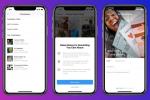Inte alla Zoom möten planeras i förväg. Och så kan du hamna i en situation där du behöver bjuda in någon till ett möte som redan pågår. Lyckligtvis låter Zoom dig bjuda in folk till möten tidigare och efter deras starttider.
Innehåll
- Hur man skickar en Zoom-inbjudan innan ett möte på en PC eller Mac
- Hur man skickar en Zoom-inbjudan före ett möte på en telefon
- Hur man skickar en Zoom-inbjudan för ett pågående möte på en PC eller Mac
- Hur man skickar en Zoom-inbjudan till ett pågående möte på en telefon
Oavsett om du behöver skicka inbjudningar till Zoom-möten veckor i förväg eller efter att mötet har börjat, har vi dig täckt. Nedan visar vi hur du skickar ut Zoom-mötesinbjudningar antingen via Zoom-skrivbordsappen eller dess mobilapp.
Rekommenderade videor
Lätt
5 minuter
En PC eller mobil enhet
Zoom-appen på skrivbordet eller mobilen
Hur man skickar en Zoom-inbjudan innan ett möte på en PC eller Mac
Om du är med hjälp av Zoom via dess skrivbordsapp är det viktigt att veta att du enkelt kan skicka inbjudningar till ditt möte från den appen också. Här är hur:
Steg 1: Öppna Zoom-skrivbordsappen och schemalägg ditt möte som vanligt. Om ditt möte redan är schemalagt, gå till steg 2.
Steg 2: När ditt möte är schemalagt väljer du Möten flikikonen från toppen av skärmen. Det ser ut som en klocka.
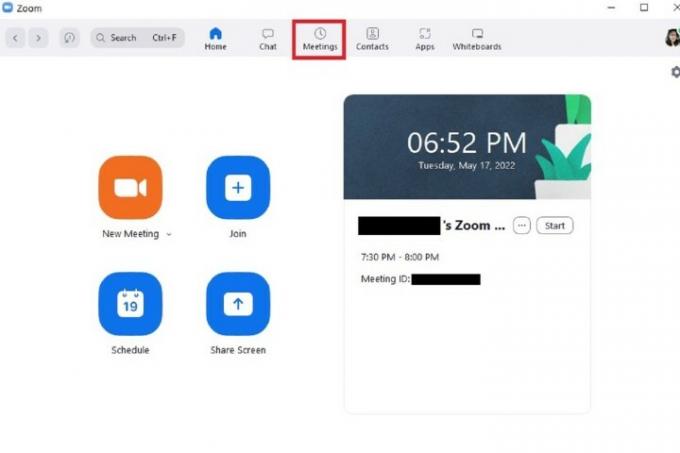
Relaterad
- Hur du inaktiverar ditt Instagram-konto (eller tar bort det)
- Hur man blockerar människor på Snapchat
- Vad betyder låset på Snapchat?
Steg 3: Ditt kommande möte bör visas på höger sida av skärmen. Välj Kopiera inbjudan. Om du gör det kopieras din mötesinbjudan till ditt urklipp.
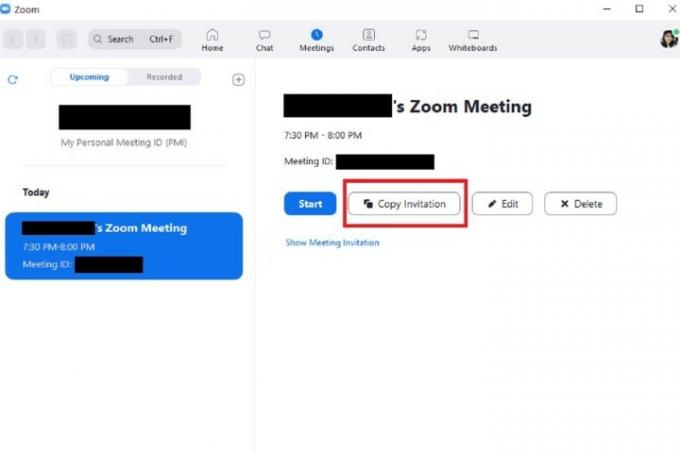
Steg 4: Därifrån kan du klistra in din mötesinbjudan i ett e-postmeddelande, ett snabbmeddelande eller var du än kan få ut ordet om ditt möte.
Mötesinbjudan du kopierade bör innehålla följande: En tid och ett datum, en länk för att gå med i Zoom, ett mötes-ID och ett lösenord.
Om det ser bra ut för dig, slå Skicka (eller vilket sändningsalternativ som din e-postklient eller meddelandeapp använder).

Hur man skickar en Zoom-inbjudan före ett möte på en telefon
Du kan också skicka Zoom-inbjudningar före ett planerat möte via mobilappen. Här är hur:
Steg 1: Öppna Zoom-mobilappen och schemalägg ett möte om du inte redan har gjort det.
(På Android version av appen: Det är värt att notera att när du väl väljer Gjort för att schemalägga ett möte kan appen automatiskt öppna din e-postapp för att skapa en förskriven e-postinbjudan åt dig. Allt du behöver göra i det här fallet är att lägga till mottagarna som vanligt och välja Skicka.)
Steg 2: När ditt möte är schemalagt, navigera till huvudskärmen som kallas Träffas & chatta. Välj sedan Möten ikonen längst ned på skärmen. (Denna ikon ser ut som en klocka.)
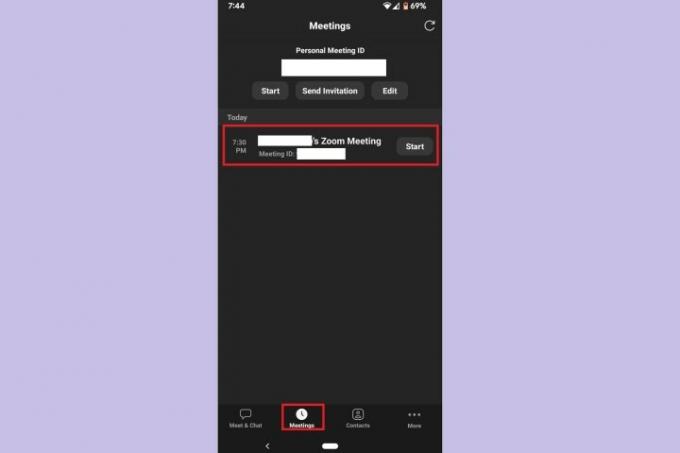
Steg 3: På Möten på skärmen väljer du ditt kommande möte.
Steg 4: Välj Bjuda knapp.
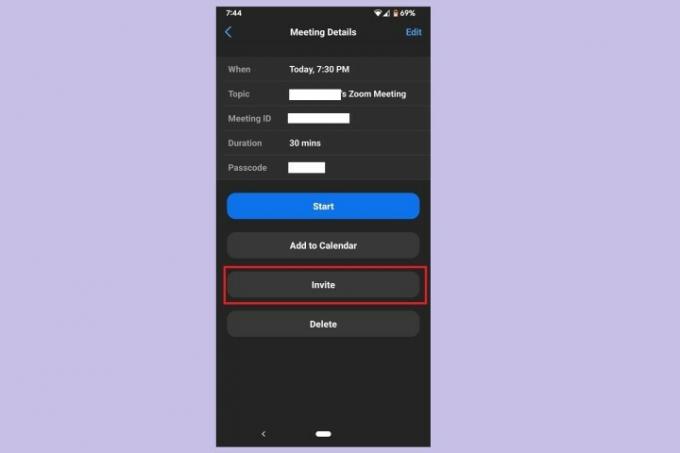
Steg 5: Välj sedan något av de tillgängliga inbjudningsalternativen från menyn som visas: Öppna en e-postapp, öppna en meddelandeapp eller kopiera inbjudan till ditt urklipp. När du har valt ett alternativ skickar du din inbjudan som du normalt skulle göra med ett e-postmeddelande eller ett sms.
Om du väljer att kopiera inbjudan klistrar du bara in den i din kommunikationsapp och skickar ditt meddelande som vanligt.

Hur man skickar en Zoom-inbjudan för ett pågående möte på en PC eller Mac
Ibland behöver du bjuda in någon till en Zoom möte som redan har börjat – speciellt för improviserade möten. Om du gör det, vet bara att du kan göra det i skrivbordsappen. Här är hur:
Steg 1: När du är i ett möte i Zoom-skrivbordsappen väljer du Deltagare ikonen längst ned på skärmen. (Det ser ut som två personer som står nära varandra.)
Steg 2: De Deltagare rutan visas på höger sida av skärmen. Välj längst ned i rutan Bjuda.
Steg 3: Du kommer att erbjudas flera alternativ för att bjuda in personer, men det enklaste och snabbaste alternativet är att bara välja Kopiera inbjudningslänken eller Kopiera inbjudan.
Dessa alternativ låter dig kopiera antingen länken för att gå med i mötet eller hela inbjudan till ditt urklipp. När de har kopierats kan du bara klistra in dem i vilken kommunikationsapp du vill använda för att skicka din inbjudan.
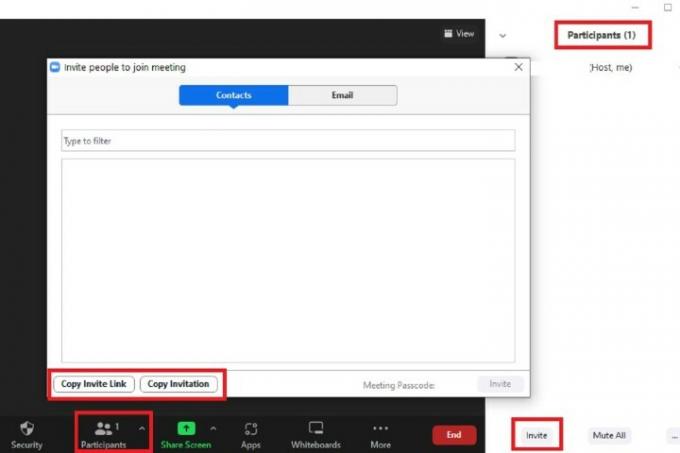
Hur man skickar en Zoom-inbjudan till ett pågående möte på en telefon
På samma sätt kan du också skicka inbjudningar till ett pågående Zoom-möte via mobilappen. Så här gör du det:
Steg 1: Medan du är i ett möte på mobilappen Zoom väljer du Deltagare ikonen längst ned på skärmen. (Den här ikonen ser ut som två personer som står bredvid varandra.)

Steg 2: På Deltagare skärm, välj Bjuda knappen i det nedre vänstra hörnet.
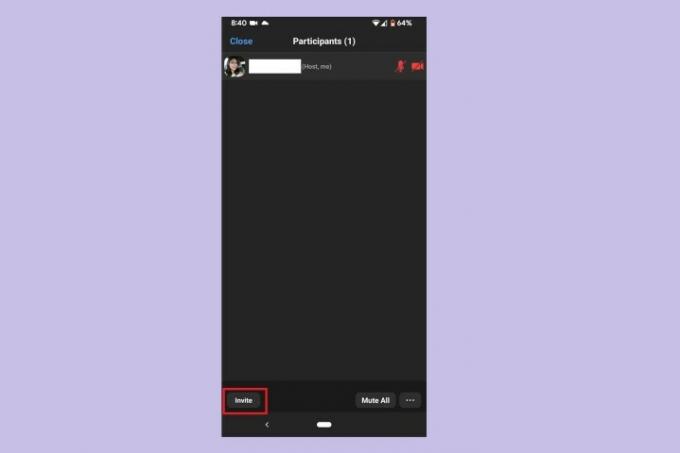
Steg 3: Från menyn som dyker upp väljer du ett av fyra inbjudningsalternativ: Öppna en meddelandeapp, öppna en e-postapp, bjuda in dina Zoom-kontakter eller kopiera en inbjudningslänk.
De två första alternativen öppnar automatiskt sina respektive appar för att skicka ut en förskriven inbjudan och länka till ditt möte. Lägg bara till dina mottagare och välj Skicka.
Det tredje alternativet låter dig välja kontakter från din befintliga Zoom-app kontaktlistor för att skicka inbjudningar. Och det fjärde alternativet låter dig kopiera en inbjudningslänk till ditt urklipp så att du kan klistra in den i din kommunikationsapp.
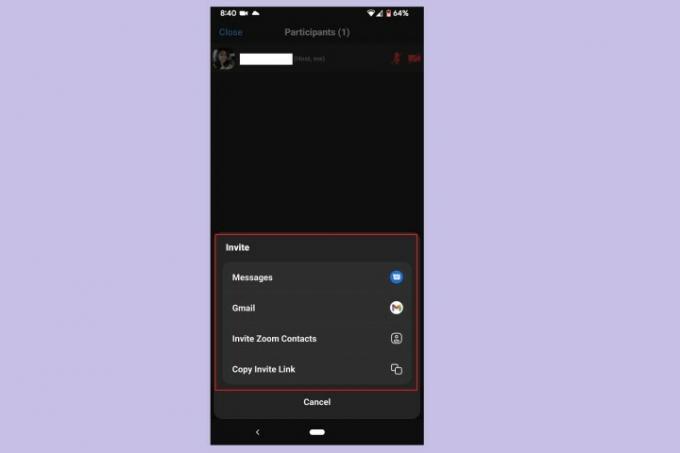
Redaktörens rekommendationer
- Hur du ställer in ditt Facebook-flöde för att visa de senaste inläggen
- Hur man kör en gratis bakgrundskontroll
- Hur man lägger upp en kortfilm på YouTube
- Hur man använder TikToks röstväxlare
- Hur man tar bort ett BeReal-inlägg
Uppgradera din livsstilDigitala trender hjälper läsare att hålla koll på den snabba teknikvärlden med alla de senaste nyheterna, roliga produktrecensioner, insiktsfulla redaktioner och unika smygtittar.